有的网友还不太了解Excel如何核对名字和工号的操作,接下来就讲解关于Excel核对名字和工号的操作方法 , 感兴趣的小伙伴们一起学习一下吧!
【教你Excel核对名字和工号的操作方法】
Excel核对名字和工号的操作方法

以下面这个张表格为例子,左边的是原数据,右边的是要核对的数据 。从肉眼上看两张表格还是有点类似的 。
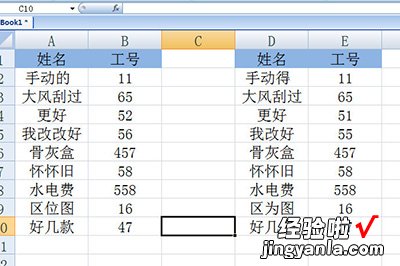
首先框选左边的原数据,点击【数据】-【筛选】中的【高级】 。在条件区域中框选右边要核对的表格 。
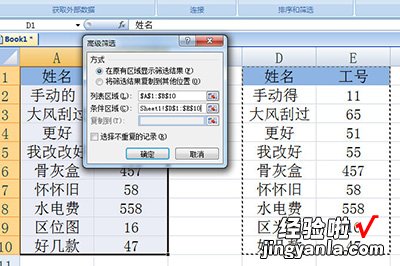
点击确定后数据就筛选出来啦,然后将左边原数据表格填充一个颜色 。
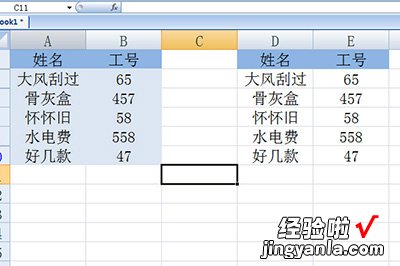
最后点击【数据】-【筛选】中的【清除】,所有数据就恢复出来了,然后左边表格中没有颜色的数据就是有错误的数据,好好核对吧 。
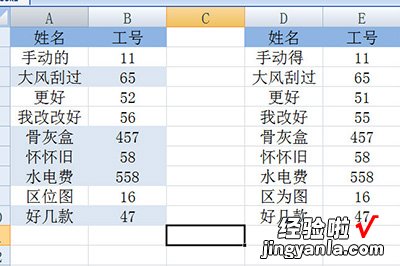
以上这里为各位了Excel核对名字和工号的操作教程 。有需要的朋友赶快来看看本篇文章吧 。
